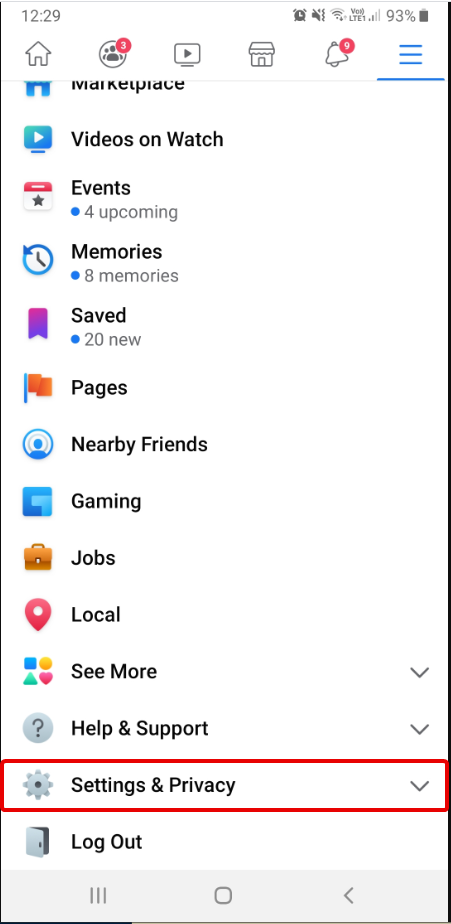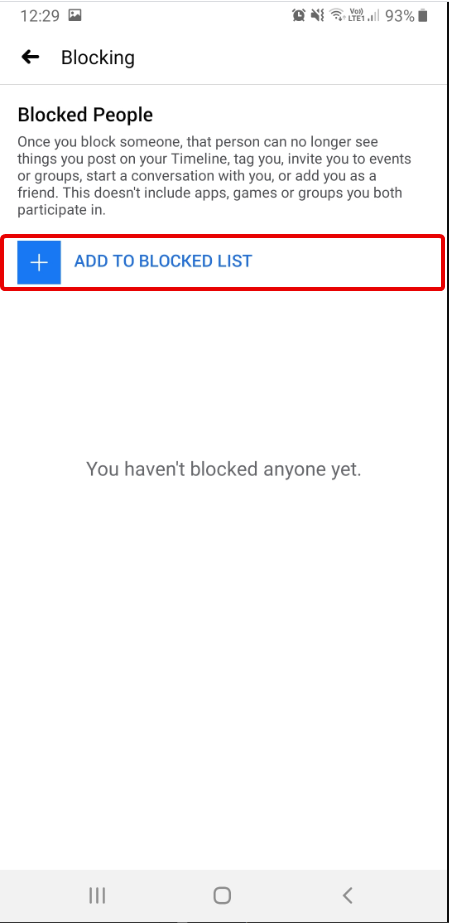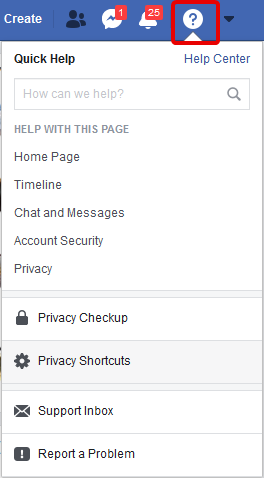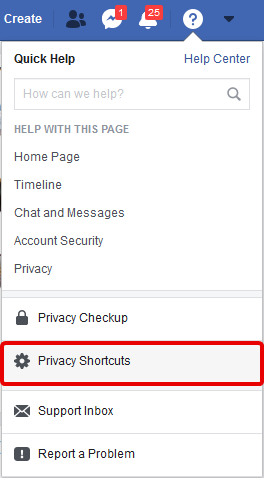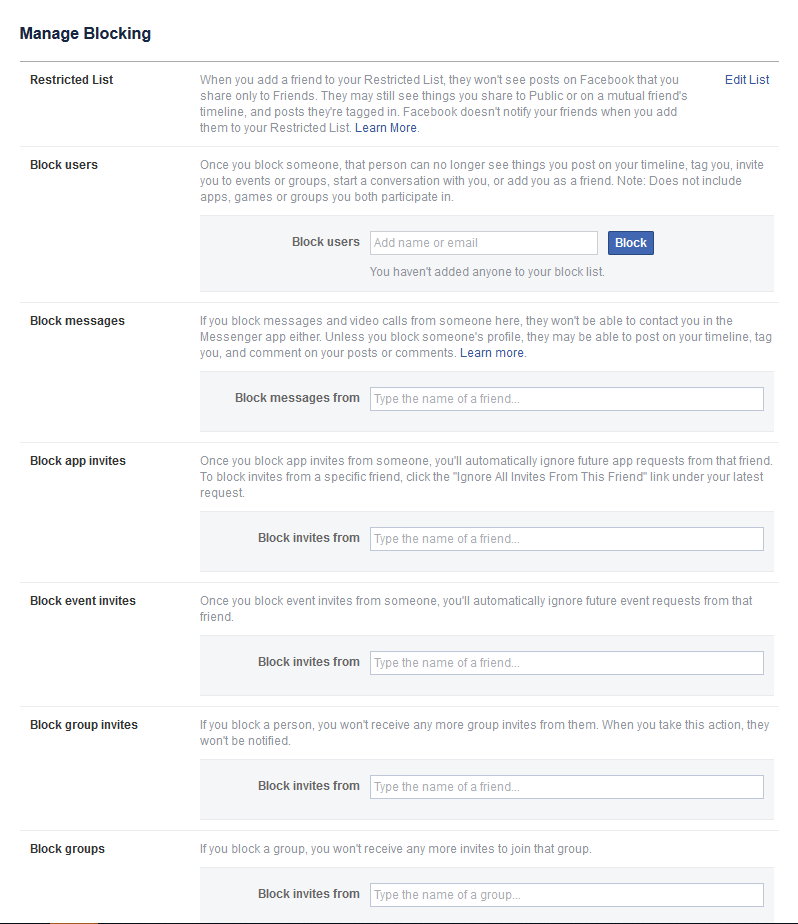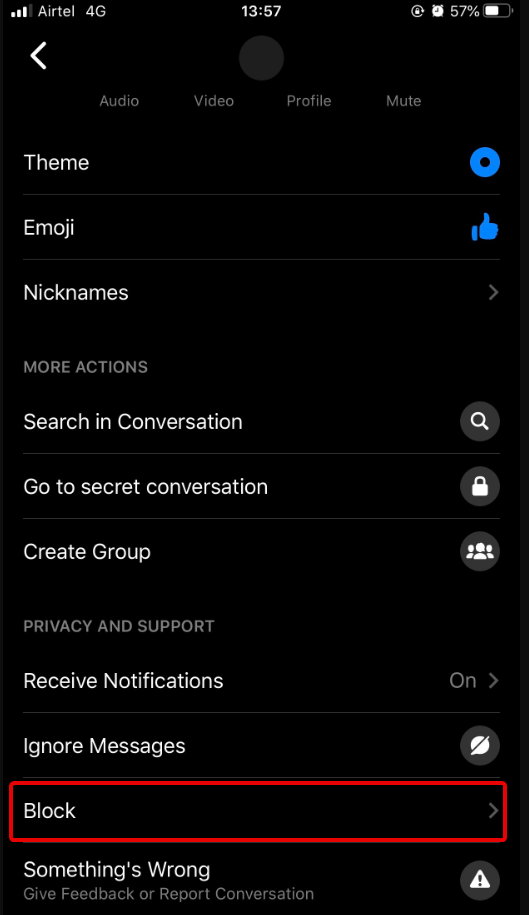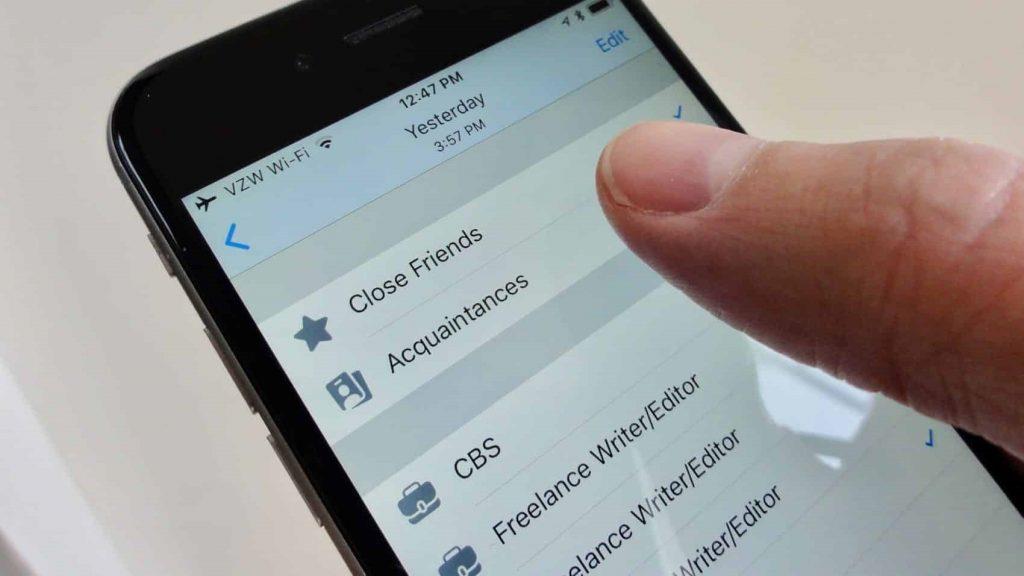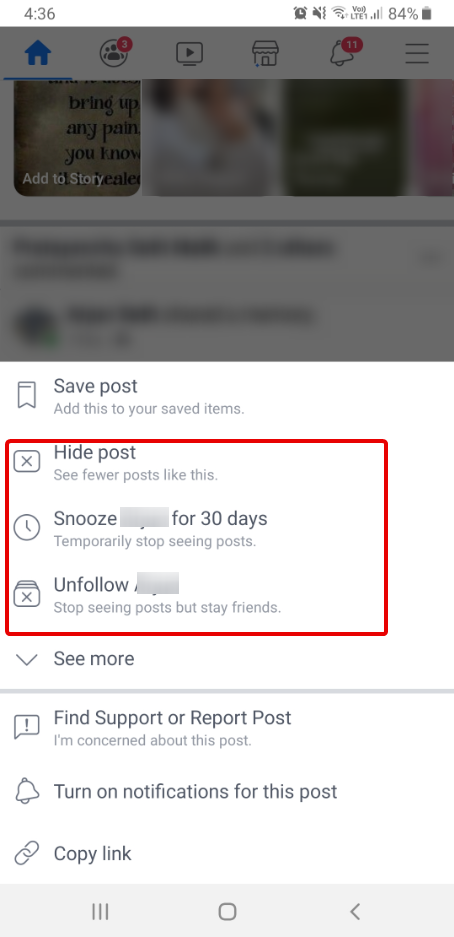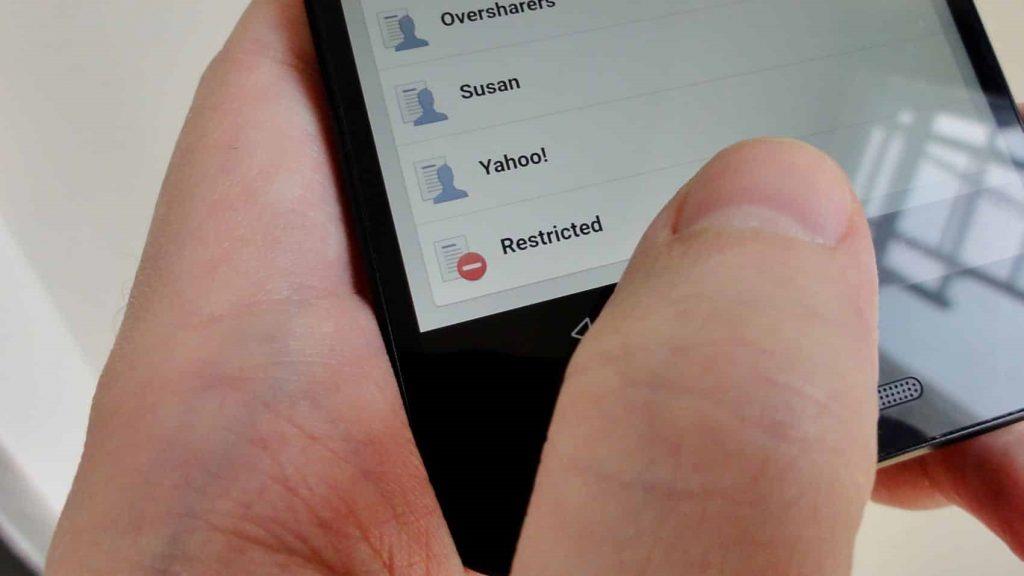V reálném i digitálním životě existují různé typy lidí. Někteří jsou neškodní, zatímco jiní jsou kyberšikana, extrémisté, sociální aktivisté atd. plní náš facebookový kanál nesmyslnými příspěvky. Z tohoto a dalších důvodů možná budete chtít někoho zablokovat na Facebooku, aniž by o tom věděl.
Už vás dělí jen pár kroků od toho, abyste se dozvěděli, jak někoho zablokovat na FB .
Pamatujte, že zablokování někoho na Facebooku a smazání účtů na Facebooku není totéž. Pokud jste smazali svůj účet na Facebooku, abyste přestali obtěžovat, možná budete chtít obnovit smazaný účet na Facebooku .
Jak někoho zablokovat na Facebooku?
- Přihlaste se ke svému účtu na Facebooku.
- Klepněte na tři vodorovné čáry.
- Tím se zobrazí seznam možností.
- Klepněte na „Nastavení a soukromí“ > Nastavení > část Soukromí > Blokování > Přidat do seznamu blokovaných.
Navíc, pokud používáte Facebook na ploše, klikněte na otazník, abyste získali seznam možností.
Klikněte na Zástupci soukromí > Blokování > přidat uživatele, kterého chcete zablokovat.
Chcete-li se dozvědět, jak někoho zablokovat na FB, přečtěte si podrobně.
Co se stane, když někoho zablokujete na Facebooku?
Když je někdo na Facebooku zablokován, omezujete jednotlivce v provádění následujících úkolů:
- Označování v příspěvcích.
- Zobrazení příspěvků na vaší časové ose.
- Pozvěte vás na akce nebo skupiny.
- Pošlete neslušnou/otravnou zprávu.
- Přidejte si vás jako přítele
To znamená, že pokud je zablokovaná osoba na seznamu vašich přátel, bude automaticky zrušena. Proto si dvakrát rozmyslete, než se rozhodnete zablokovat něčí Facebook.
Přečtěte si také: Jak smazat účet Reddit
Jak někoho zablokovat na Facebooku
Zbavit se dráždivého kontaktu, aniž byste jim to dali vědět, nebylo nikdy tak snadné. Jaká to úleva!
Kroky k blokování na Facebooku na smartphonu
Pomocí těchto jednoduchých kroků můžete někoho na Facebooku bez námahy zablokovat.
1. Otevřete aplikaci Facebook a přihlaste se.
2. Dále klepněte na tři vodorovné čáry.
3. Zde klepněte na „Nastavení a soukromí“ > Nastavení
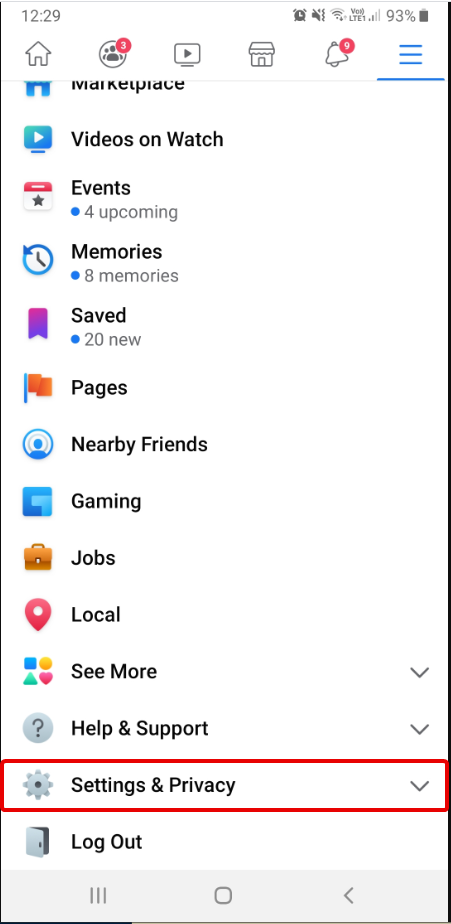
4. Přejděte k části Soukromí > Blokování. Klepněte na něj.
5. Přidejte osobu do seznamu blokovaných klepnutím na „Přidat do seznamu blokovaných“
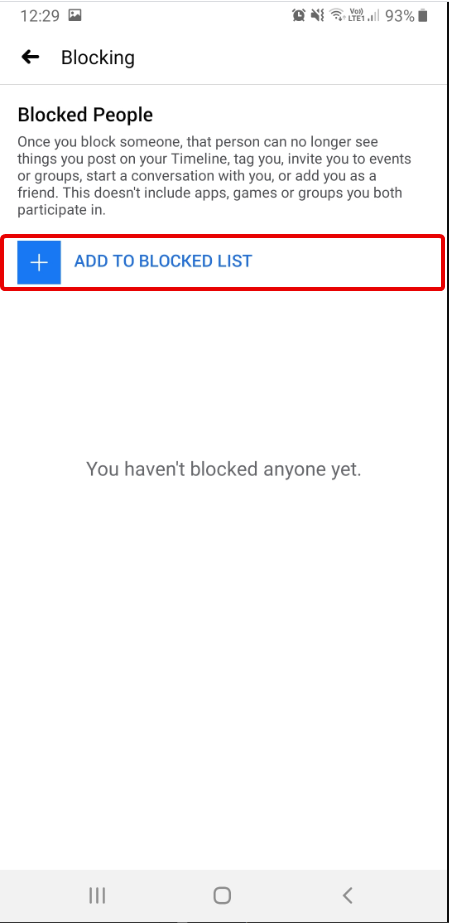
6. Klepnutím na blokovat potvrďte blokování vybraného přítele.
Tímto způsobem můžete někoho zablokovat na Facebooku, když jej používáte na mobilu.
Čtěte také: Jak stahovat soukromá videa z Facebooku
Kroky k zablokování někoho na Facebooku při použití na ploše
1. Otevřete Facebook a přihlaste se ke svému účtu.
2. Poté kliknutím na otazník v pravém horním rohu zobrazíte nastavení účtu.
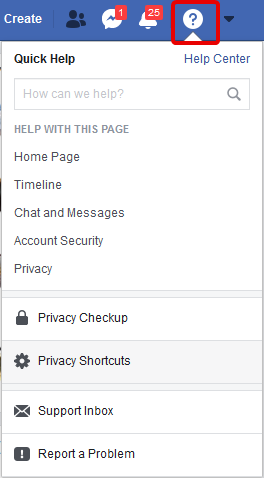
3. Klikněte na „Zkratky ochrany osobních údajů“
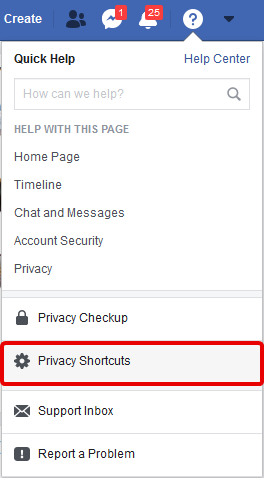
4. V novém okně v části Soukromí klikněte na Zobrazit další nastavení ochrany osobních údajů….
5. Nyní v levém podokně klikněte na Blokování
6. Otevře se nové okno s různými možnostmi blokování. Vyberte ten, který si vyberete. Zadejte jméno a je to. Vybraná osoba je na Facebooku zablokována.
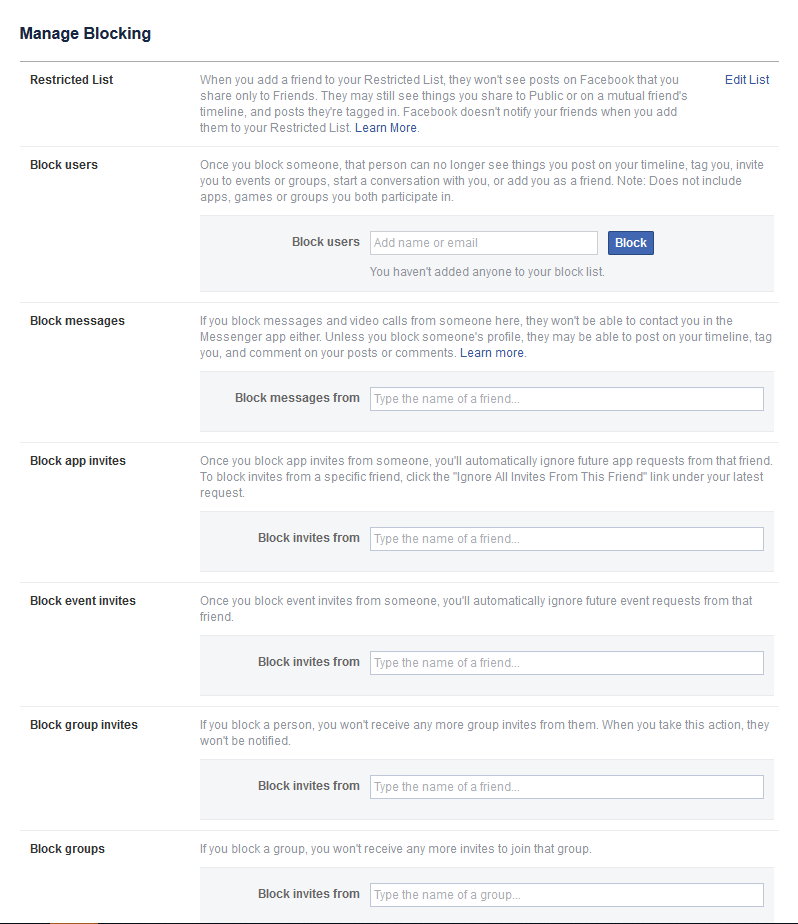
Když používáte Facebook na počítači, získáte různé možnosti blokování, můžete je použít nejen k blokování osoby, ale také k blokování pozvánek aplikací, aplikací atd.
Kromě této funkce můžete využít i Facebook Pay. Zde je to, co potřebujete vědět, než začnete Facebook Pay používat .
Přečtěte si také: Jak schválit iPhone z jiného zařízení
Co je blokování na Facebooku?
Zablokovat někoho na Facebooku je jako zavřít dveře. To znamená, že vás ani druhá strana na Facebooku nevidí.
Je blokování Facebooku na dobu neurčitou?
Ne, není to trvalé – můžete to kdykoli vrátit zpět.
Pokud je někdo zablokován na Facebooku, bude to vědět?
Ne, jednotlivec zablokovaný na Facebooku nebude informován. Vy jim však na Facebooku zmizíte a budete nevyhledatelní.
Jak zablokovat někoho na Facebook Messengeru?
Úplné zablokování někoho je velká věc, protože pro něj přestanete na Facebooku existovat. Pokud si prostě chcete odpočinout, můžete se zrušit přítelem místo blokování nebo je můžete zablokovat na messengeru.
Zde je návod, jak někoho zablokovat ve službě Facebook Messenger.
Co se stane, když někoho zablokujete na FB Messengeru?
- Nebudou vás moci kontaktovat prostřednictvím zpráv nebo volání na chatu na Facebooku nebo v Messengeru.
- Také je nebudete moci kontaktovat v Messengeru nebo na chatu na Facebooku.
- Pokud je zablokovaná osoba součástí skupinové konverzace, budete upozorněni, než do konverzace vstoupíte.
- Nevidím online stav nebo poslední aktivní stav v Messengeru.
- Ve skupinovém chatu mohou blokovaní lidé vidět vaše zprávy a naopak.
Jaká zpráva se zobrazí, když se pokusíte poslat zprávu zablokované osobě?
Když se pokusíte kontaktovat zablokovanou osobu, nenajdete textové pole, ikonu fotoaparátu a další věci. Kromě toho obdržíte upozornění jako „Na tuto konverzaci nemůžete odpovědět“ na mobilu a „Tato osoba není k dispozici“ na ploše.
Čtěte také: Nejlepší web o počasí
Jak zablokovat někoho na Facebooku Messenger ( Android )
- Otevřete Facebook Messenger
- Klepněte na Chaty
- Klepněte na jméno osoby, kterou chcete zablokovat ve službě Facebook Messenger. Tím se otevře konverzace. Zde klepněte na ikonu informací
- Nyní přejděte a vyhledejte možnost Blokovat.
- Klepnutím na něj zablokujete vybraný kontakt v Messengeru.
Jak zablokovat někoho na Facebook Messengeru ( iPhone )
- Otevřete Facebook Messenger
- Klepněte na Chaty, přejděte k osobě, kterou chcete zablokovat.
- Klepněte na fotku osoby > klepněte na Blokovat.
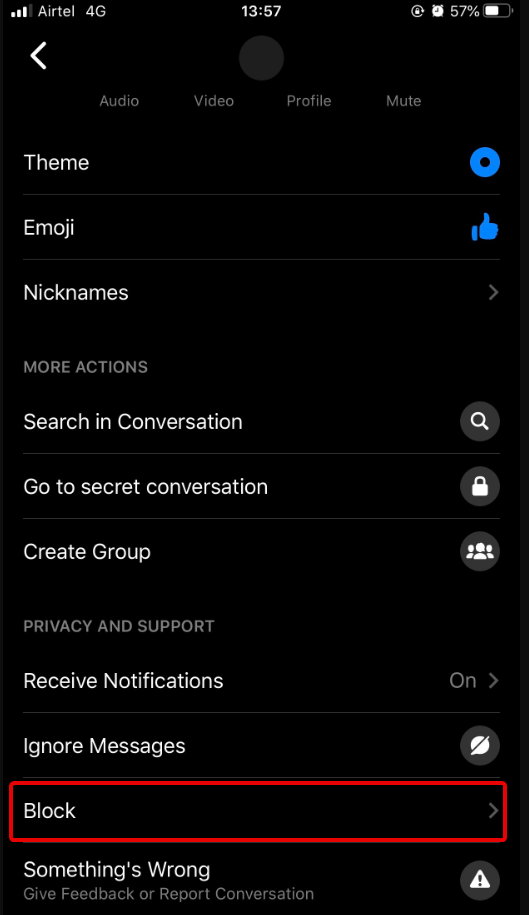
- To pomůže zablokovat někoho na Facebook Messenger při používání iPhone.
Poznámka: Blokování někoho na Facebook Messengeru je jiné než blokování na Facebooku. Pokud je někdo zablokovaný na FB Messengeru, stále vidíte jeho profil na Facebooku.
Na Facebooku můžete také vydělávat peníze a změnit si jméno na Facebooku .
Přečtěte si, jak deaktivovat Facebook Messenger
Tip: Když některé zablokujete ve službě Facebook Messenger, nezablokuje se automaticky na Facebooku.
Pokud je někdo zablokován ve službě Facebook Messenger, znamená to, že starší konverzace budou odstraněny?
Ne! Zablokováním někoho na messengeru se vlákno konverzace neodstraní na žádné straně, dokud to neuděláte ručně.
Je blokování na Facebooku a Messengeru stejné?
Ani náhodou! Zablokování někoho na Facebooku nebo Messengeru není totéž. Když někoho zablokujete v Messengeru, výše uvedené skutečnosti jsou pravdivé, ale nebude to mít vliv na připojení na Facebooku. Pokud však někoho zablokujete na Facebooku, ztratíte přístup k jeho profilu.
Mohu vědět, jestli mě někdo zablokoval na Facebook Messengeru?
Facebook o tom samém nedává jasné informace. Nápovědou však mohou být zprávy jako „Tato osoba není právě dostupná“ nebo „Na tuto konverzaci nemůžete odpovědět“. Ale nemůžete to brát jako záruku, protože pokud daná osoba deaktivovala svůj účet na Facebooku, dostanete stejnou zprávu.
To je ono! Pomocí těchto jednoduchých kroků můžete někoho zablokovat na Facebooku a Messengeru. Kromě toho, pokud chcete někoho zablokovat na Facebooku, aniž by o tom věděl. Tady máš!
Jak zablokovat někoho na Facebooku, aniž by o tom věděl
Chcete někoho zablokovat, ale nechcete, aby to věděl. Zde jsou rychlé tipy, jak někoho zablokovat na Facebooku, aniž by o tom věděl.
Přidejte svého přítele, který mluví, do seznamu „Známí“.
Takže ve svém seznamu přátel máte určité lidi, kteří vždy sdílejí informace o tom, co dělali, jaký je jejich oblíbený televizní pořad atd. Líbí se vám, ale ne jejich příspěvky. Zde je rychlý způsob, jak tento problém vyřešit. Místo toho, aby jejich přidání do blízkých přátel přidat do známých seznamu .
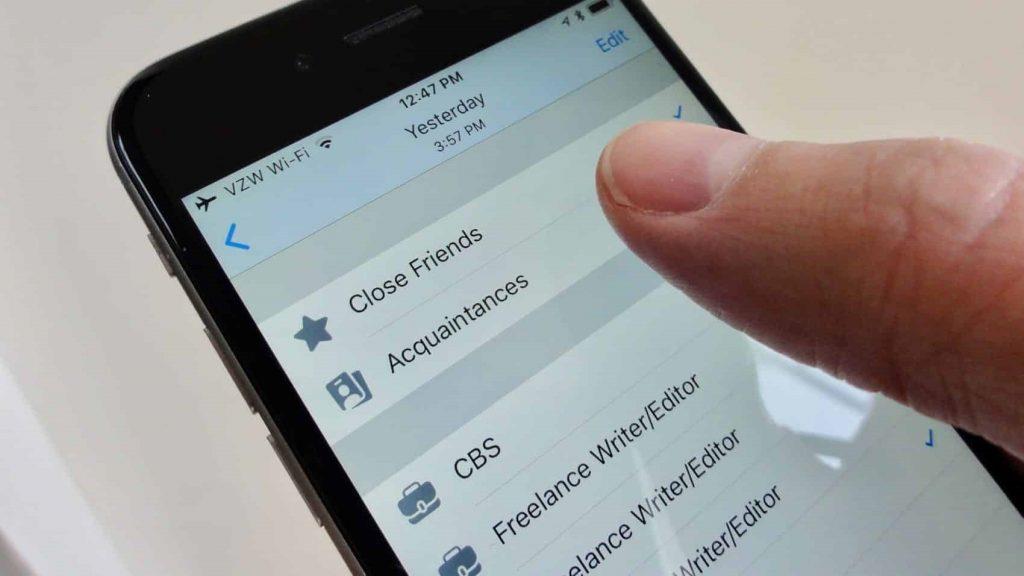
Jakmile to uděláte, Facebook minimalizuje aktualizace zpravodajského kanálu z těchto kontaktů. Nebojte se, váš přítel se nikdy nedozví, že jste ho přidali do svého seznamu známých.
Další tip: Chcete-li skrýt svůj příspěvek ze seznamu Známí, vyberte možnost „Přátelé kromě…“.
1. Blokujte smutné, tragické příspěvky ze zpravodajského kanálu
Zde je další plán: pokud máte horšího přítele a nechcete svého kamaráda zablokovat nebo zrušit přátelství. Můžete použít možnost Skrýt příspěvek, Odložit nebo Přestat sledovat.
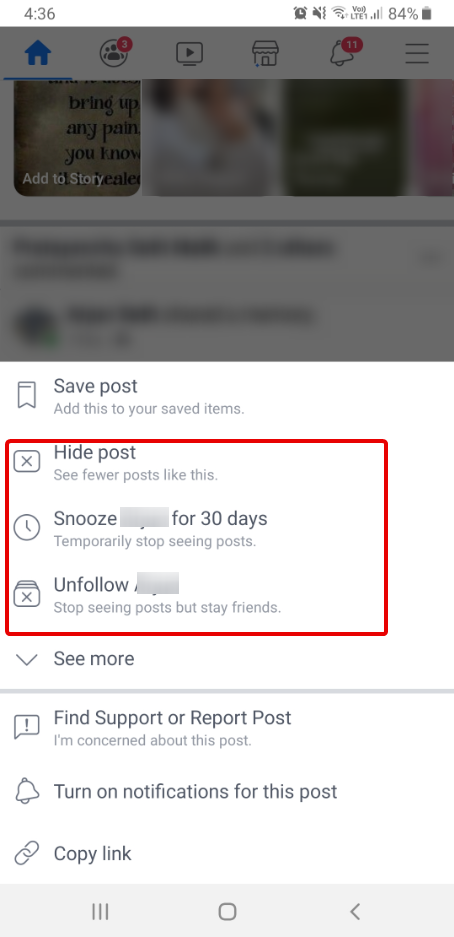
Kroky k blokování příspěvků konkrétního přítele na všech platformách:
1. Klepněte nebo klikněte na tři tečky vedle příspěvků vašeho přítele.
2. Otevře se vyskakovací nabídka s různými možnostmi.
3. Chcete-li trvale zablokovat příspěvky přátel, klikněte nebo klepněte na „Přestat sledovat [jméno přítele]“. Vždy to můžete vrátit zpět.
Pokud si chcete jen na chvíli odpočinout, klepněte na Odložit [jméno přítele] na 30 dní.
Čtěte také: Alternativa Wayback Machine
2. Přidejte mazané lidi do seznamu omezených na Facebooku
Bez přemýšlení jste si přidali svého seniora jako přítele na Facebooku a teď toho litujete. Nemůžete blokovat nebo zrušit přátelství. Co dělat? Zkuste je přidat do seznamu „Omezeno“ na Facebooku .
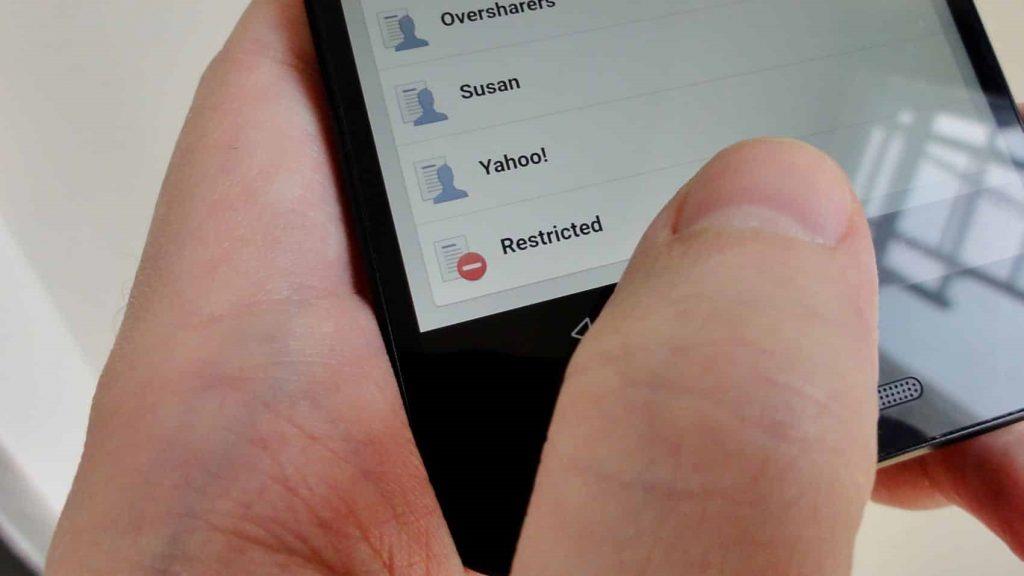
Jakmile bude někdo přidán na seznam s omezeným přístupem, již neuvidí žádné z vašich fotek, aktualizujte se, dokud nebudou označeny jako veřejné. Omezený seznam se poněkud blíží unfriendingu, ale ne tak úplně.
Přesto bude váš příspěvek stále chráněn před komentáři náhodných uživatelů.
Bavilo vás učit se tyto chytré triky, jak někoho zablokovat na Facebooku, aniž by o tom věděl, a zablokovat ho na Facebooku a Messengeru? Zanechte nám svůj komentář a dejte nám vědět, co si myslíte. Vaše zpětná vazba je cenná.